Nem todos os vídeos que circulam no TikTok necessitam ser criações totalmente originais. De facto, existem perfis que se dedicam a partilhar vídeos produzidos por outros utilizadores. Contudo, é sempre recomendável obter a aprovação prévia do criador original para evitar possíveis reclamações.
O TikTok, por norma, desaconselha a republicação de conteúdo de outros utilizadores, introduzindo uma marca d’água com o logótipo do TikTok em vídeos que são guardados e posteriormente partilhados. Felizmente, é possível republicar vídeos sem que esta marca d’água apareça.
Continue a ler para descobrir como republicar um vídeo de outra pessoa sem a marca d’água, utilizando vários dispositivos.
Como republicar um vídeo do TikTok de outra pessoa num iPhone
Eis o procedimento para republicar o vídeo de outro utilizador do TikTok sem o logótipo da plataforma:
- Abra o TikTok e navegue até ao vídeo que pretende republicar.
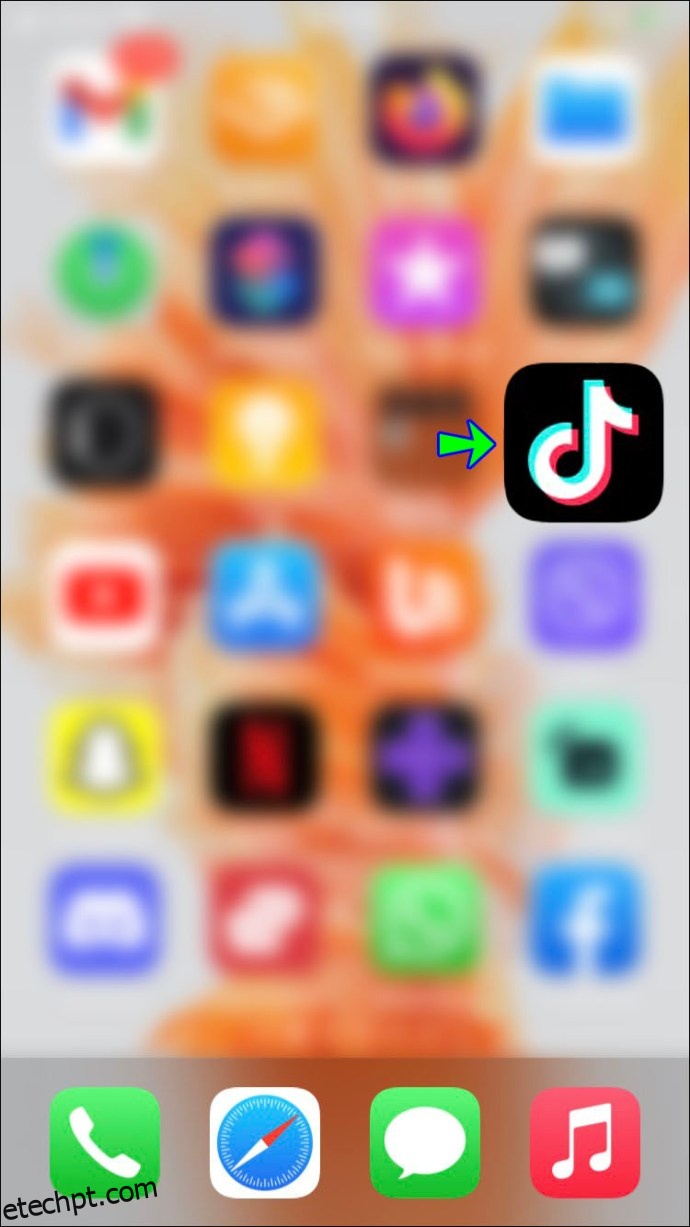
- No vídeo, selecione o ícone de partilha, localizado do lado esquerdo.
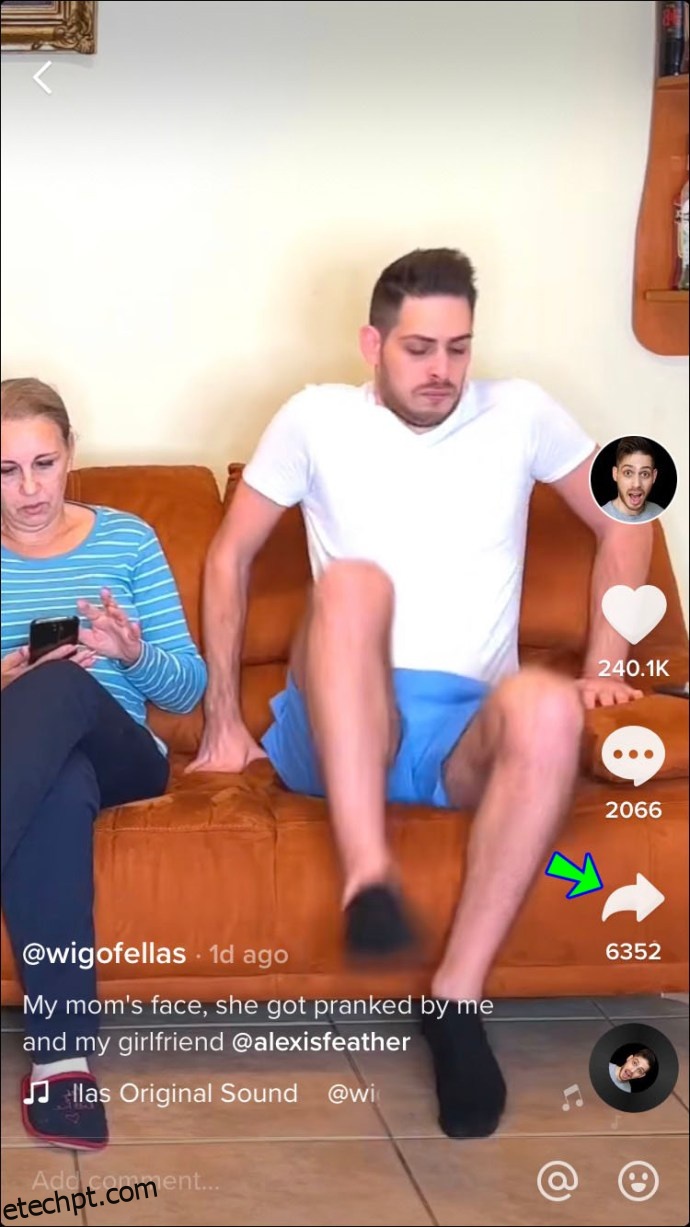
- No menu que surge, na secção “Partilhar com”, escolha a opção “Copiar link”. O link do vídeo ficará guardado na sua área de transferência.
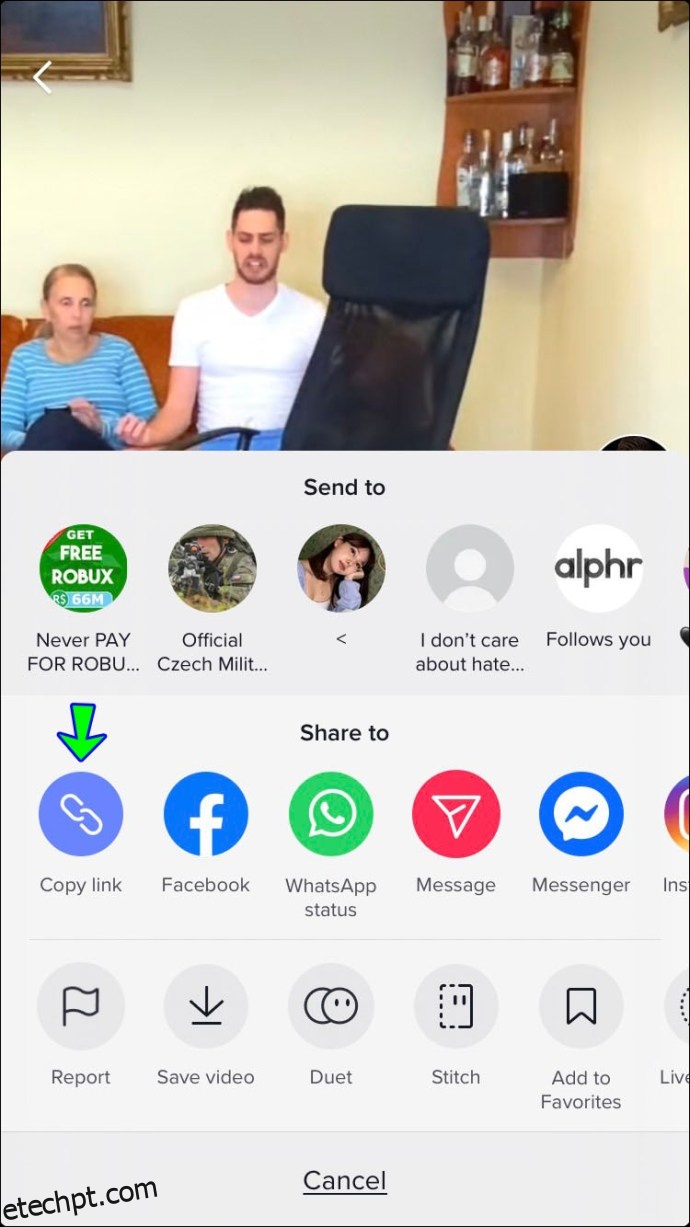
- Aceda ao site de download de vídeos do TikTok para transferir o vídeo sem marca d’água.
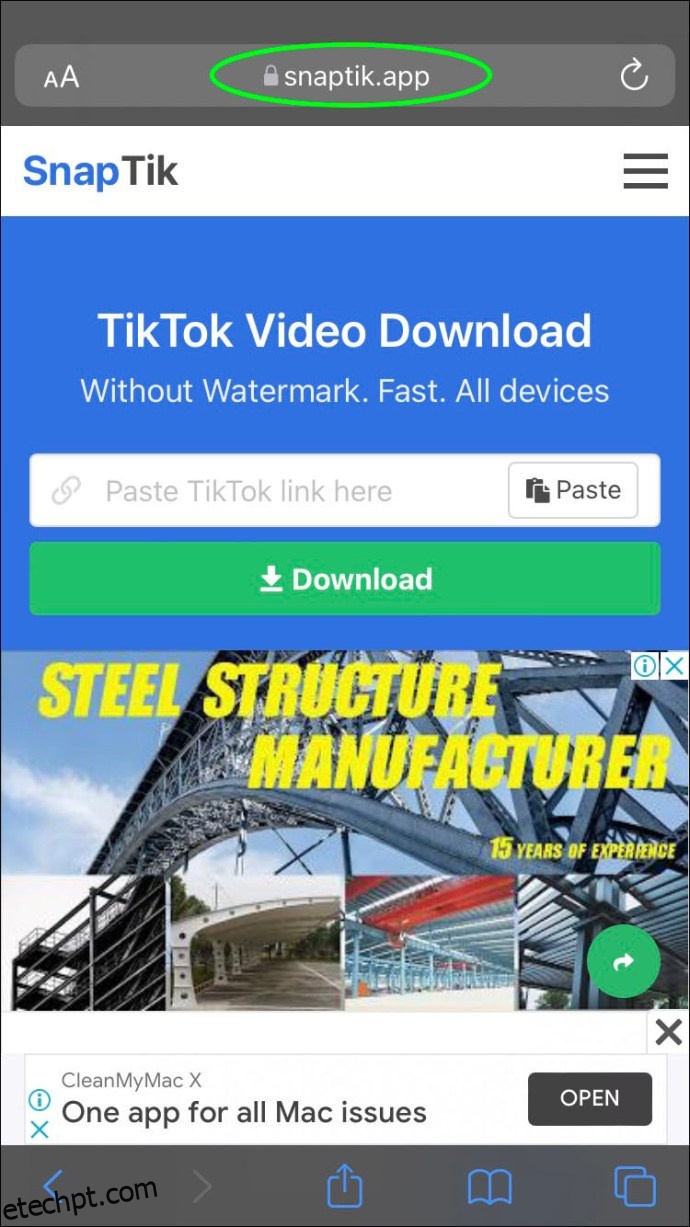
- Nesse site, cole o link do vídeo no campo disponibilizado.
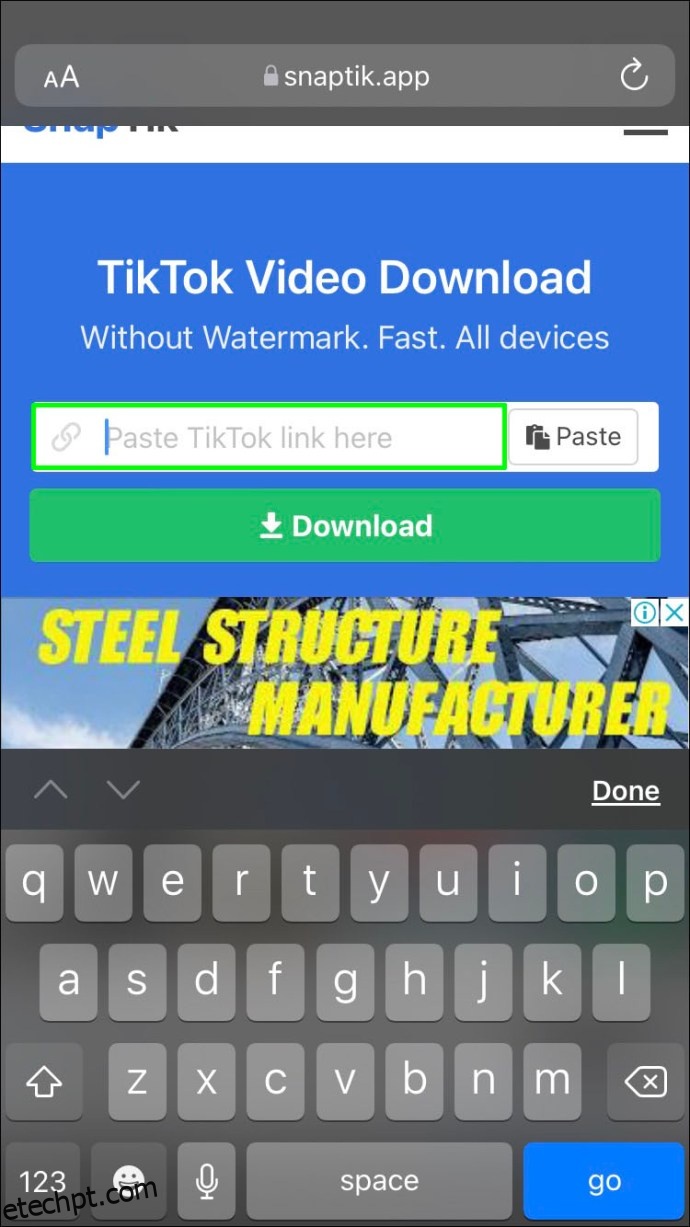
- Clique no ícone verde “Download” para iniciar o processo de transferência.
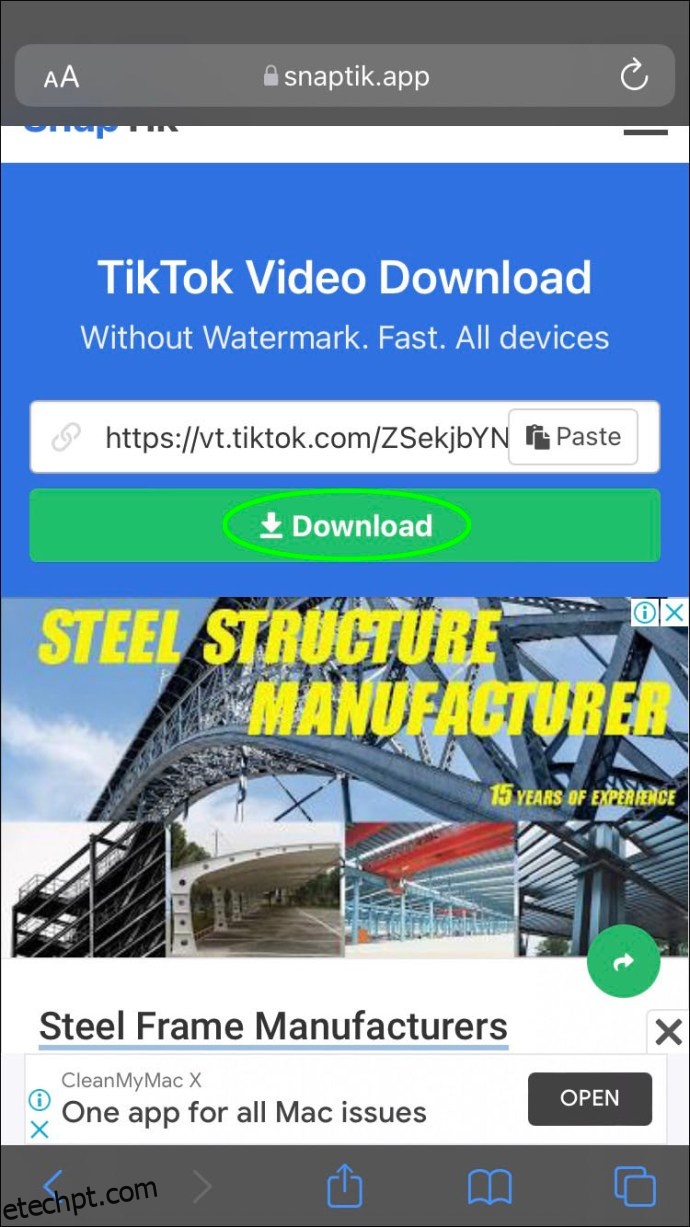
- Após o processamento do vídeo, irão aparecer três botões de download: “Download Server 01”, “Download Server 02” e “Download Server 03”.
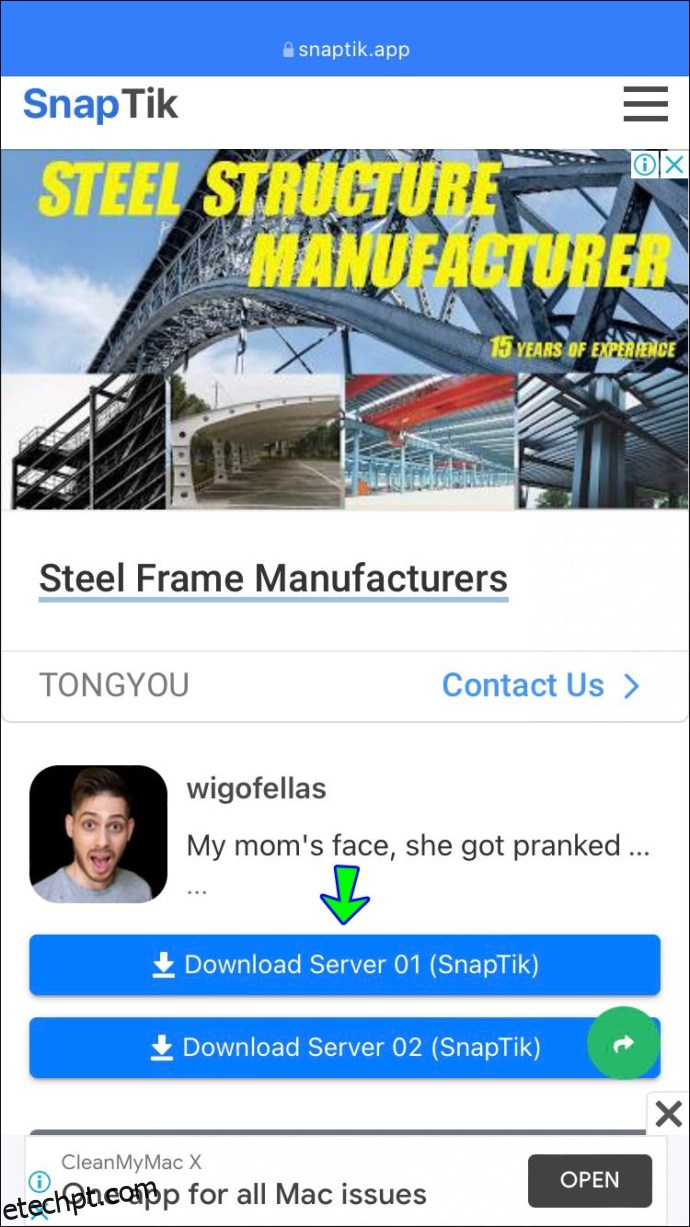
- Clique em qualquer um dos botões para transferir o vídeo. Será questionado se pretende ver ou transferir o vídeo. Se um servidor não funcionar, pode experimentar outro.
- Selecione “Transferir”.
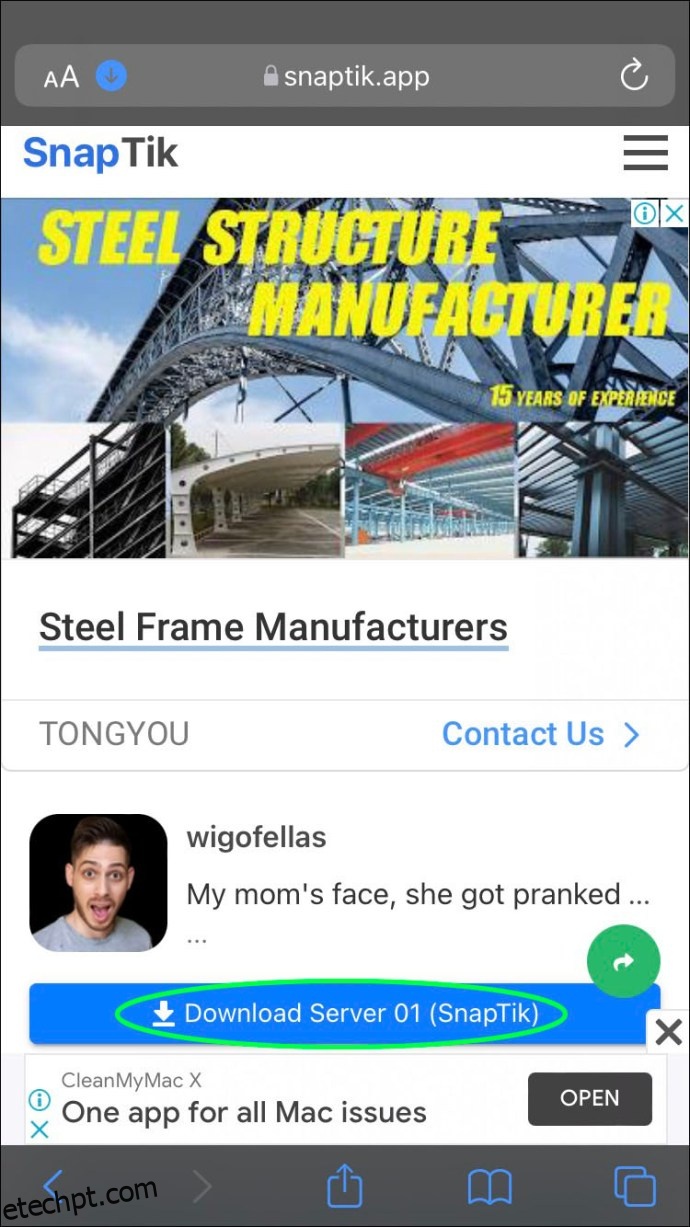
- Depois de o vídeo ser transferido, abra-o selecionando o ícone de transferências na barra de navegação superior.
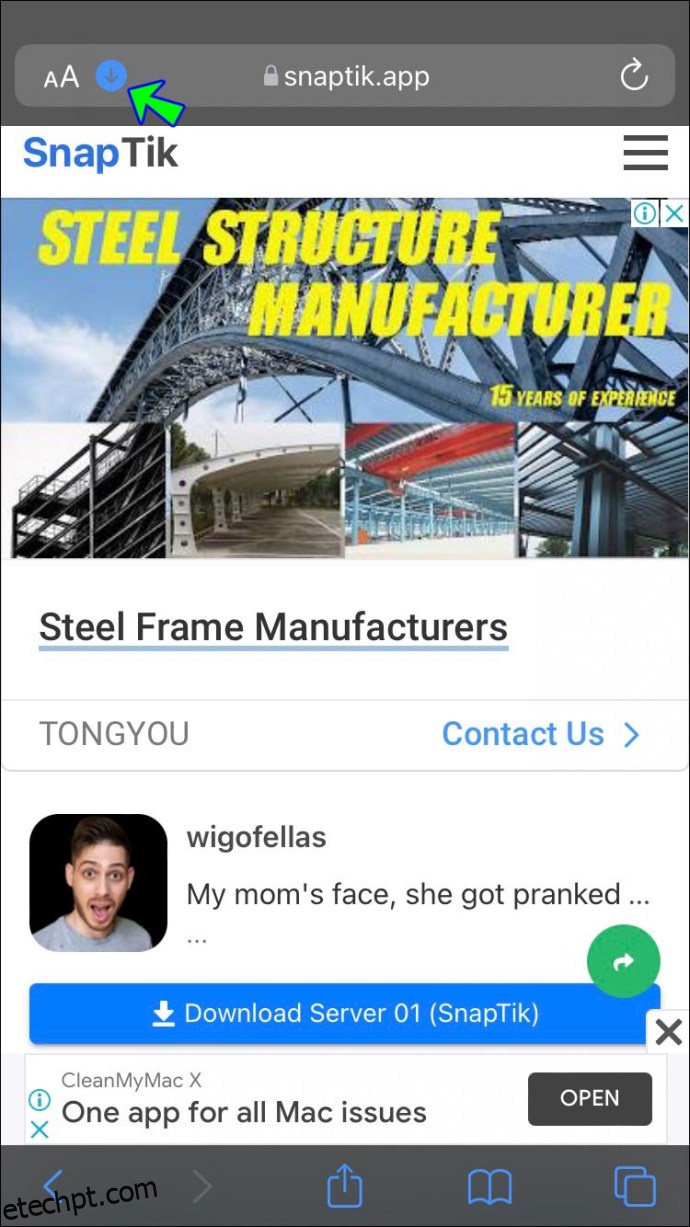
- Para guardar o vídeo no rolo da câmara, clique no ícone de partilha na barra de navegação inferior e depois em “Guardar vídeo”.
Para republicar o vídeo no TikTok: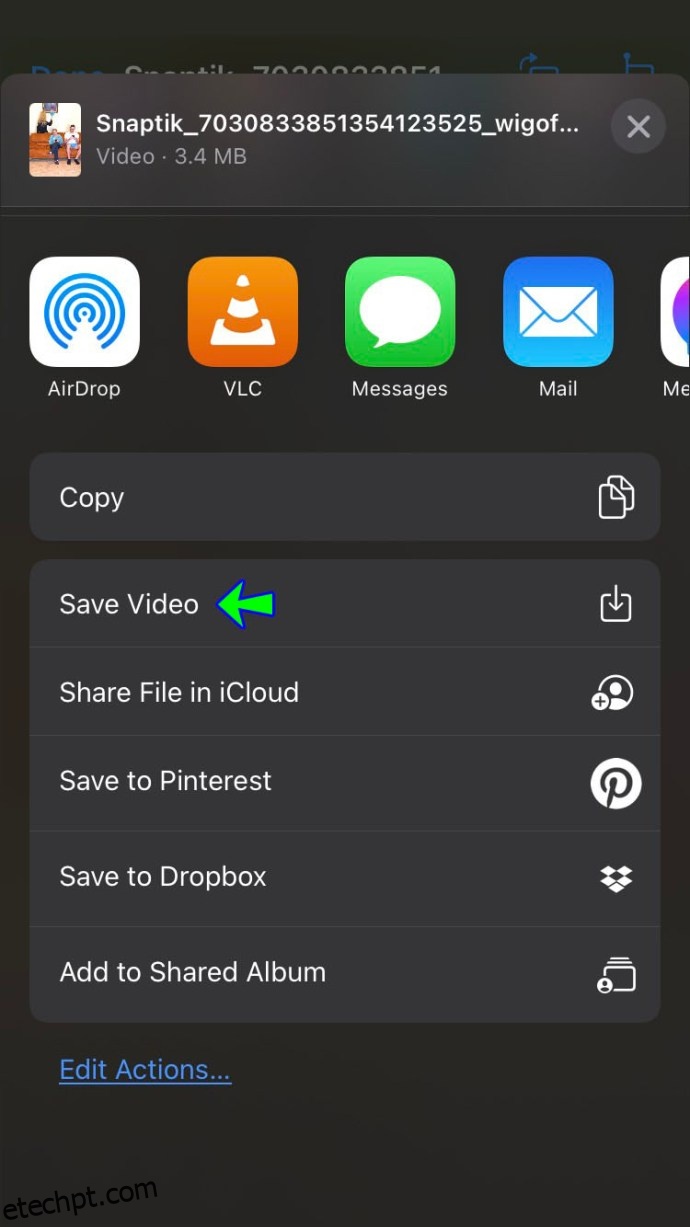
- Na aplicação TikTok, clique no ícone do sinal de mais (+) na barra de navegação inferior.
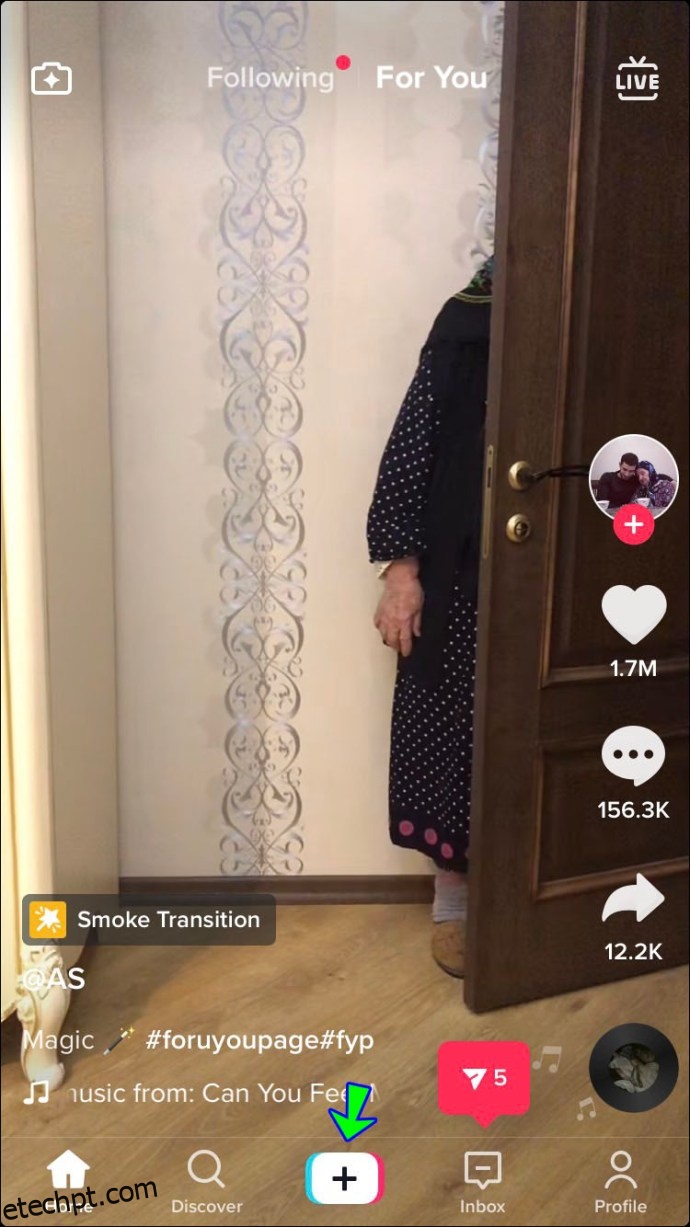
- No ecrã de gravação, para aceder ao rolo da câmara, clique em “Carregar”.
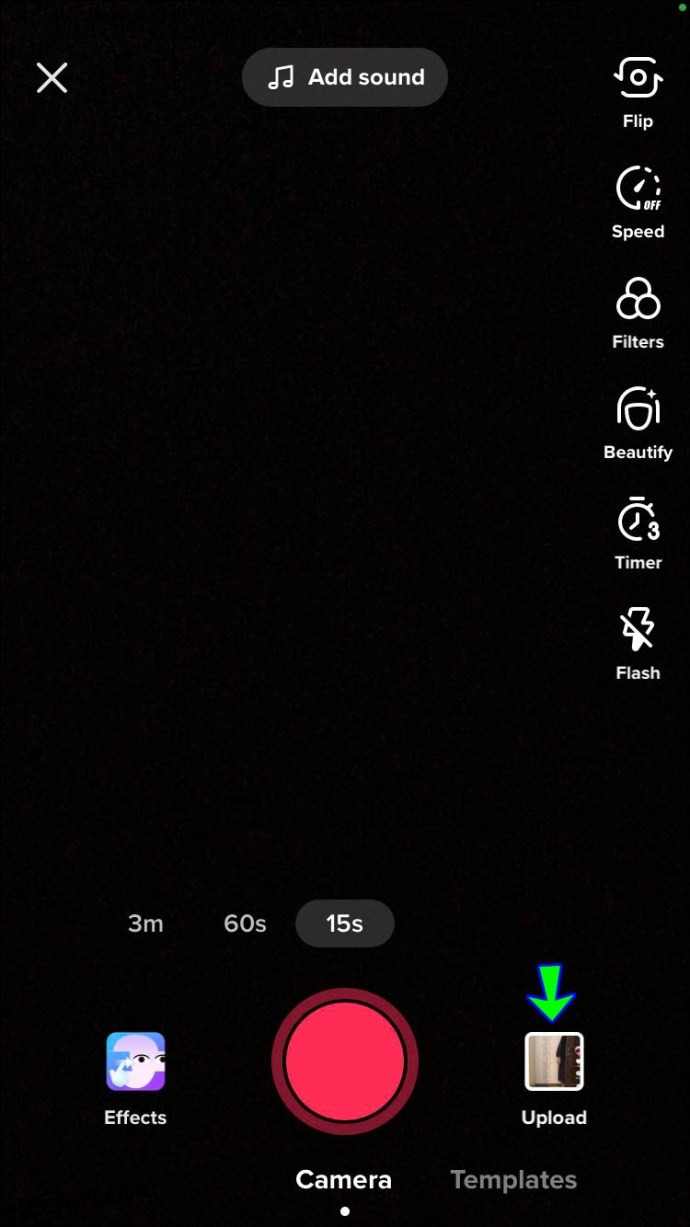
- Localize e selecione o vídeo guardado e carregue em “Seguinte”.
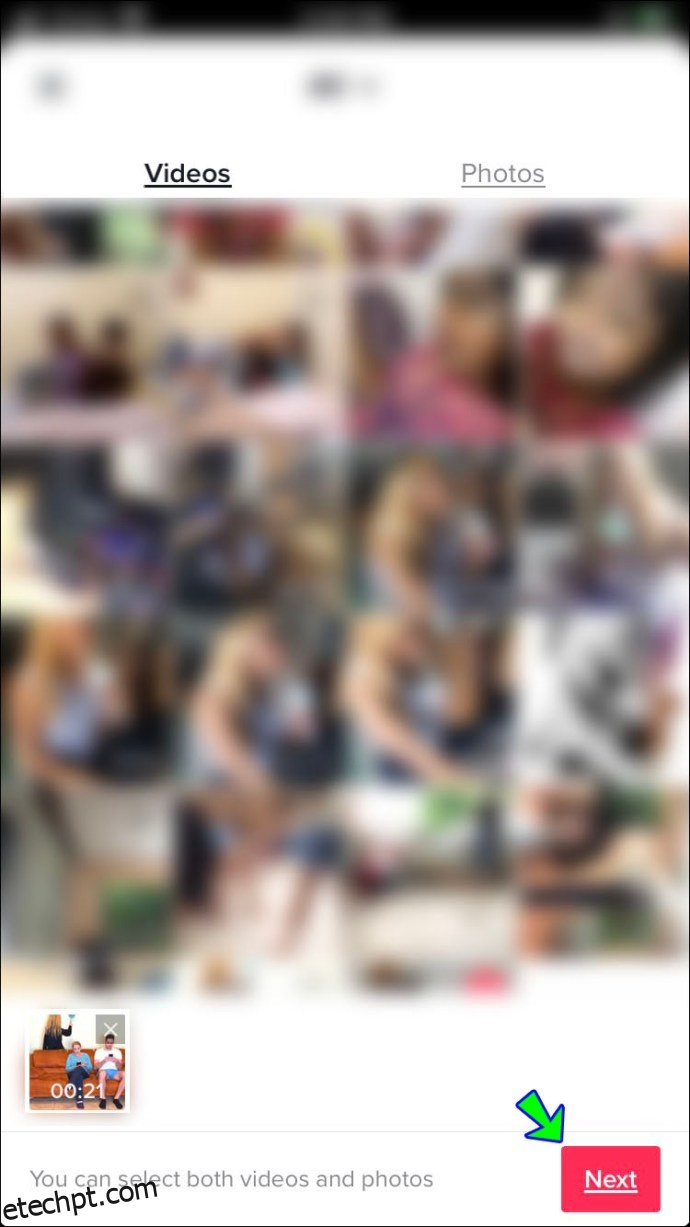
- Pode agora editar e ajustar a duração do vídeo, se pretender. Clique em “Seguinte” quando terminar.
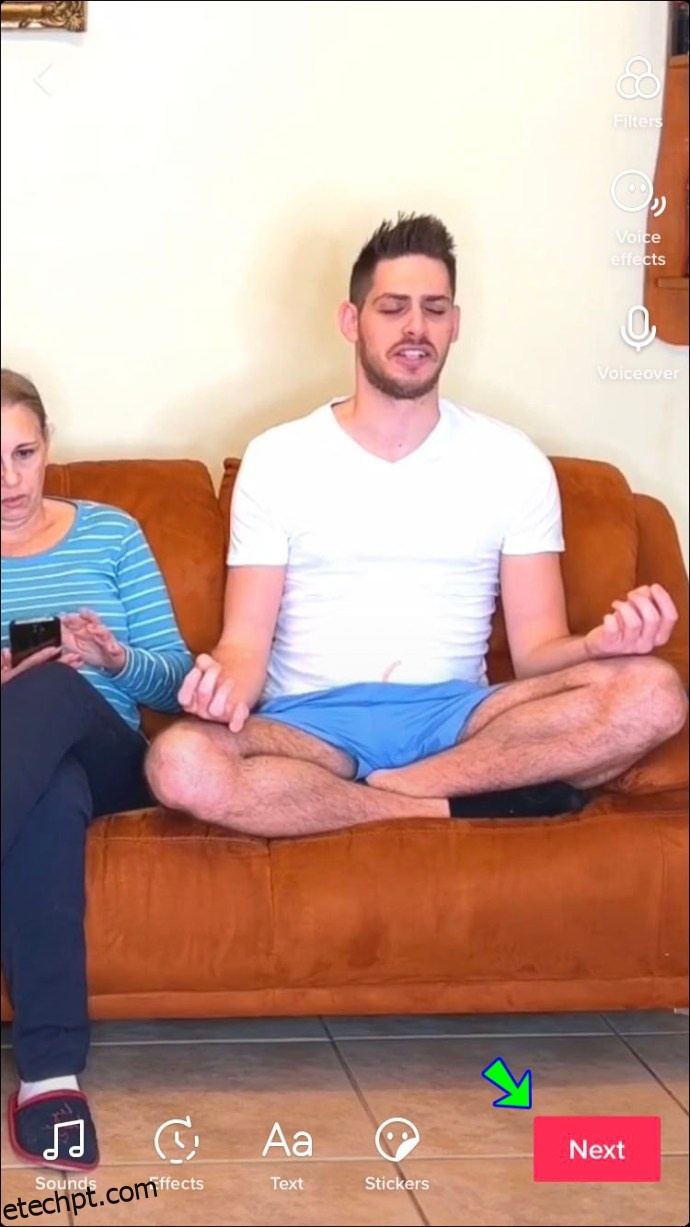
- Adicione uma legenda ao vídeo e clique em “Publicar”.
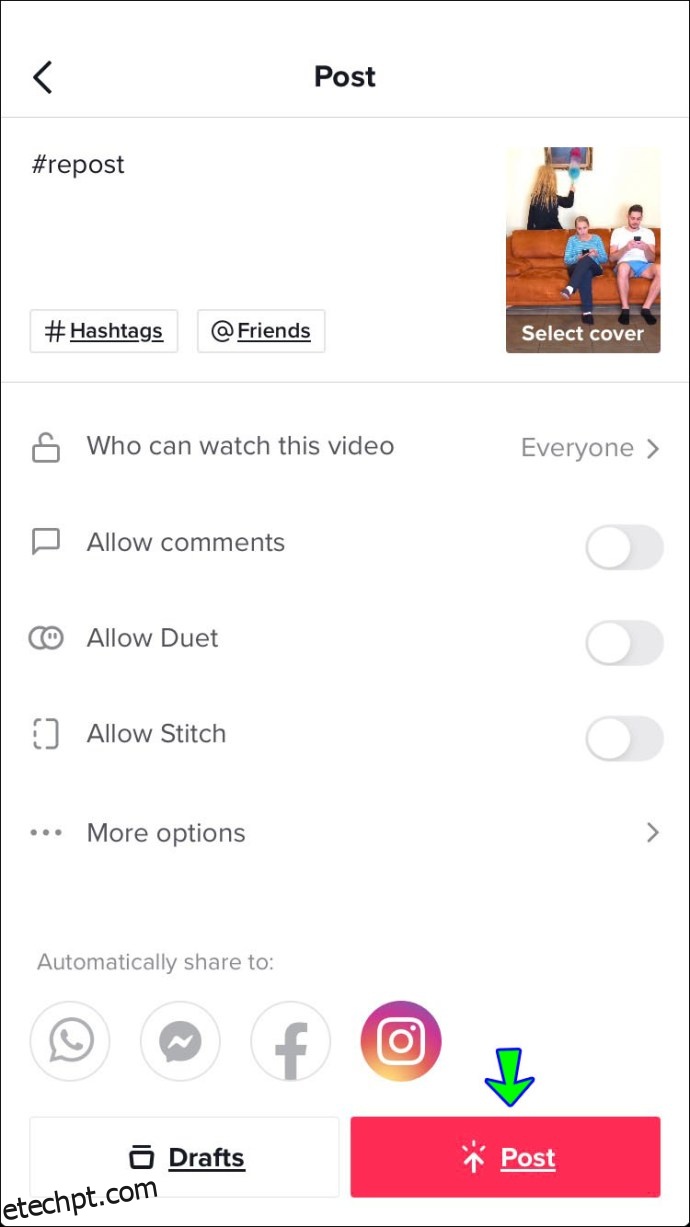
O vídeo republicado não terá o logótipo do TikTok.
Como republicar um vídeo do TikTok de outra pessoa num dispositivo Android
Aprenda como remover o logótipo do TikTok e republicar um vídeo de outra pessoa usando o seu dispositivo Android:
- Abra o TikTok e localize o vídeo que pretende republicar.
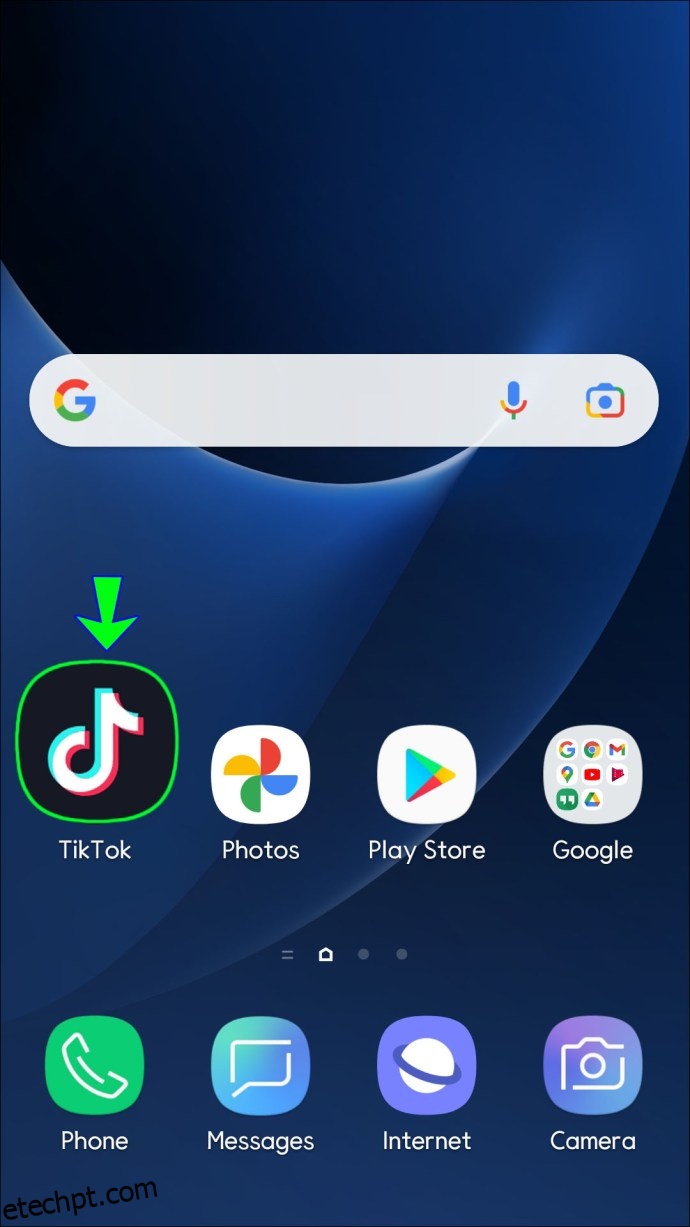
- Clique no ícone de partilha, à esquerda do vídeo.
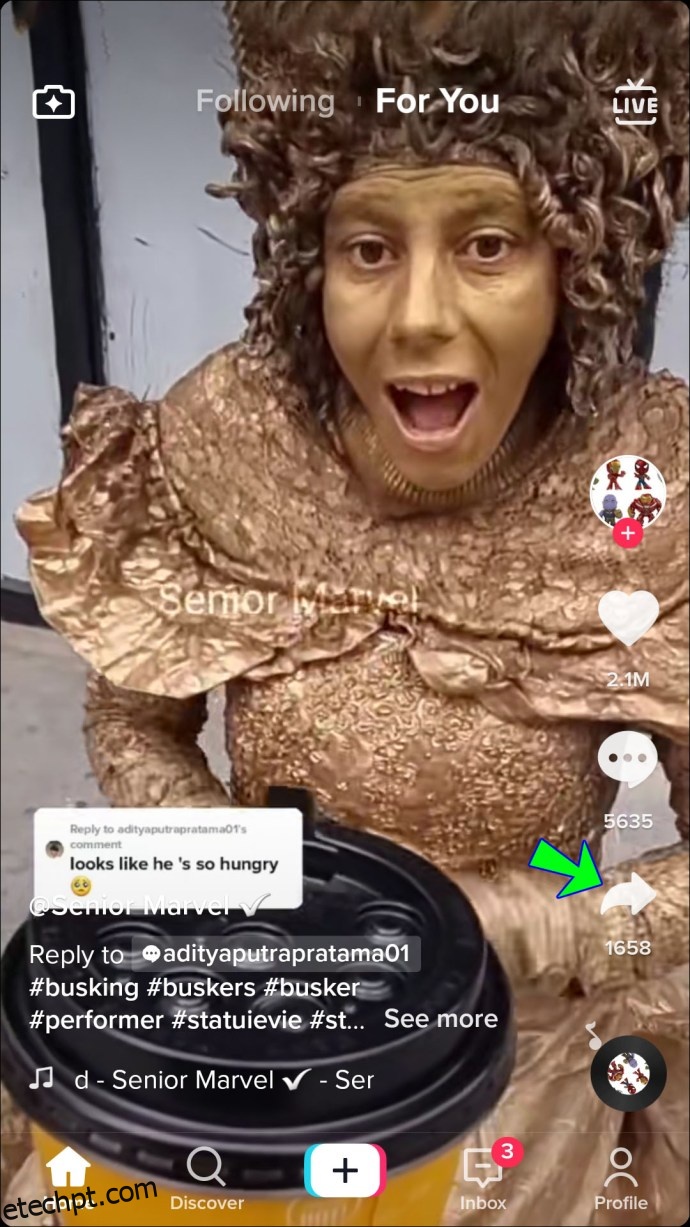
- No menu que surge, abaixo da secção “Partilhar com”, selecione “Copiar link”. O link do vídeo será guardado na sua área de transferência.
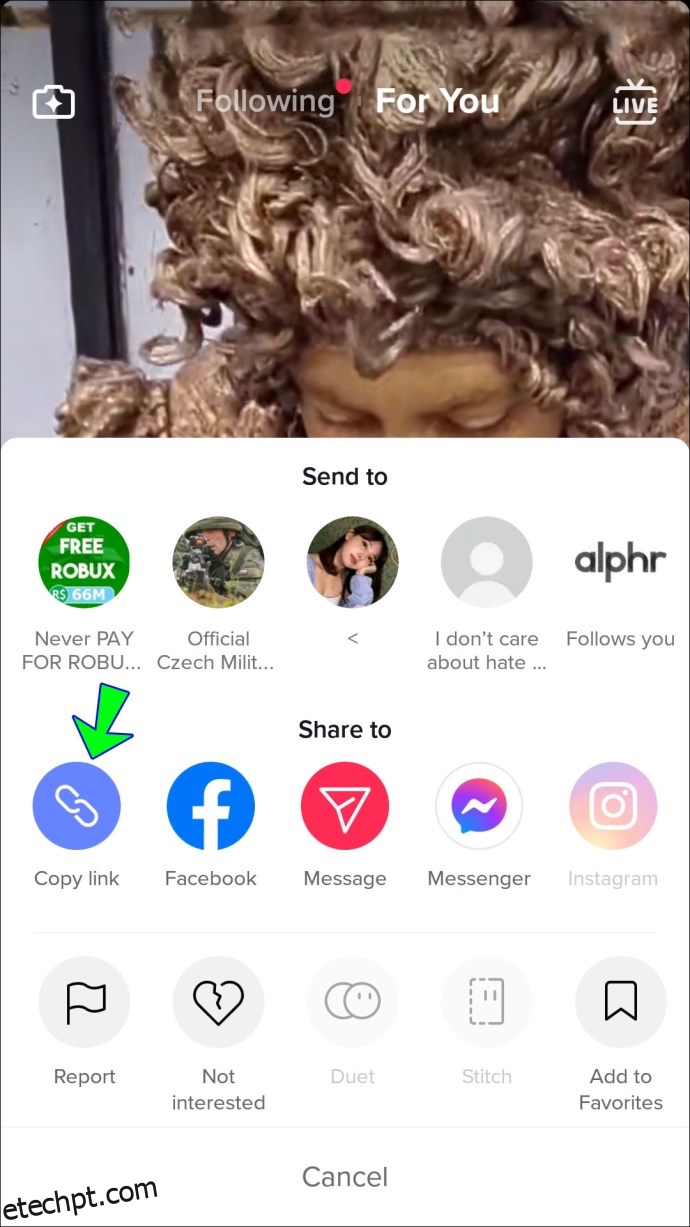
- Aceda ao site de download de vídeos do TikTok para transferir e guardar o vídeo sem o logótipo do TikTok.
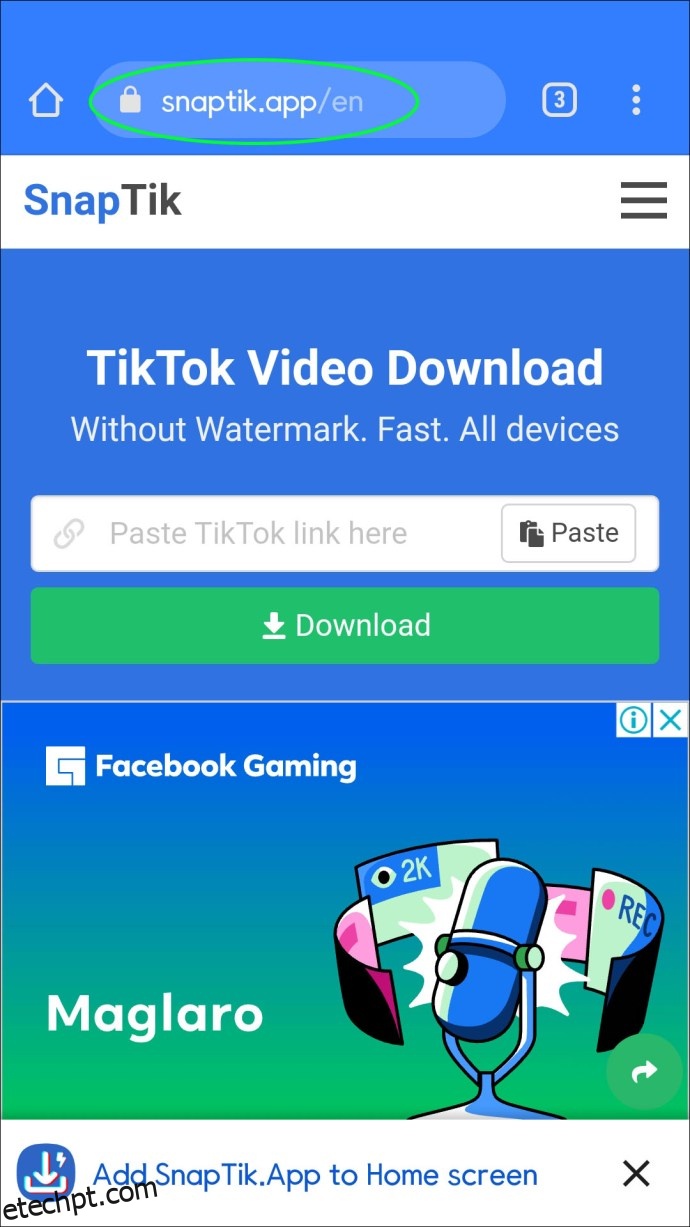
- Cole o link do vídeo no campo disponibilizado no site.
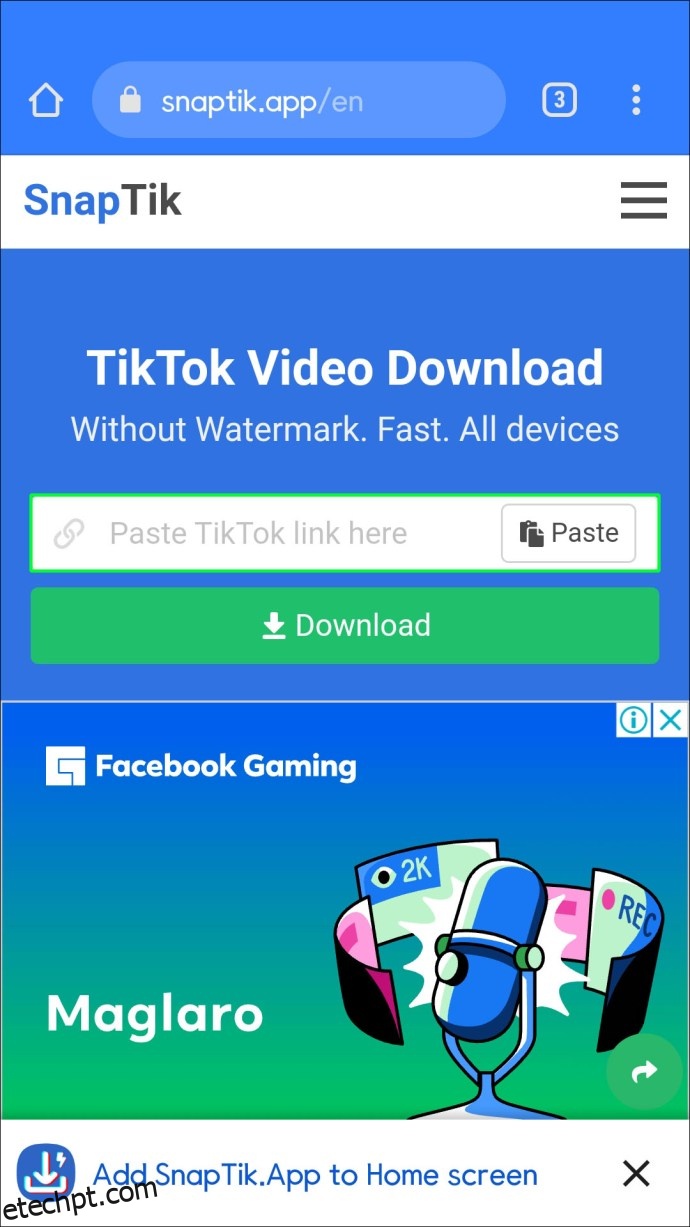
- Clique no ícone “Download” para iniciar o processo de transferência.
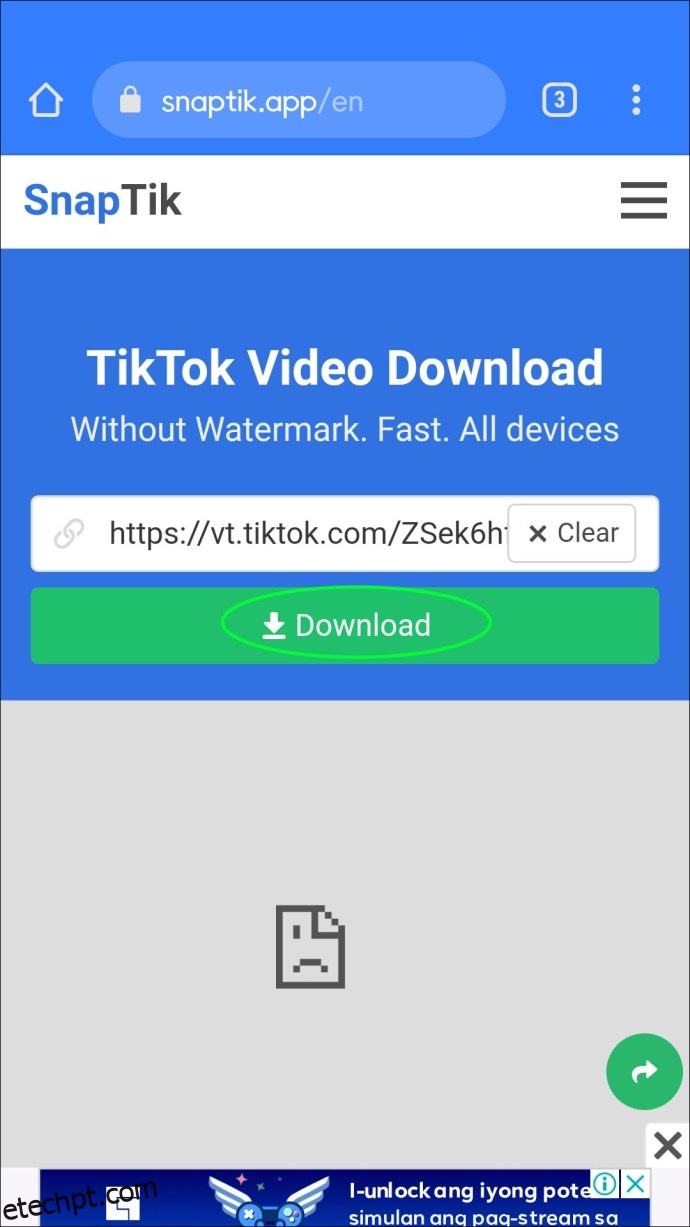
- Após o processamento do vídeo, irão aparecer três botões de download: “Download Server 01”, “Download Server 02” e “Download Server 03”.
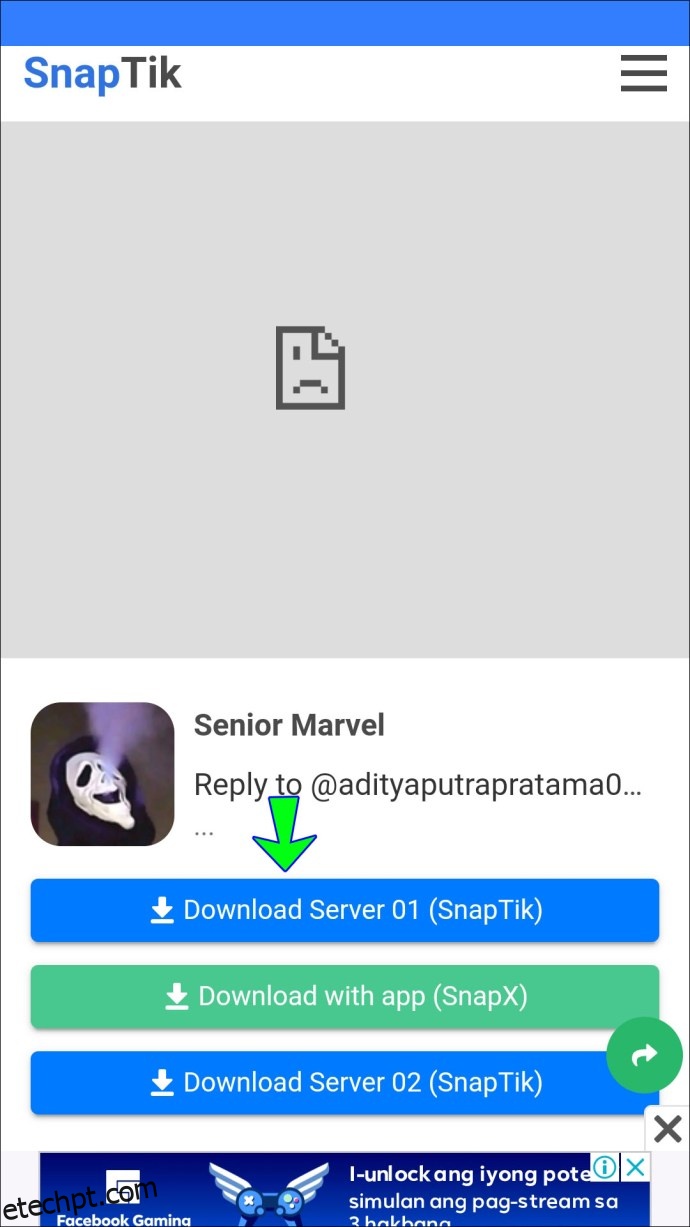
- Escolha qualquer um dos botões para transferir o vídeo. Será solicitado que confirme se pretende visualizar ou transferir o vídeo. Se um servidor falhar, experimente outro botão.
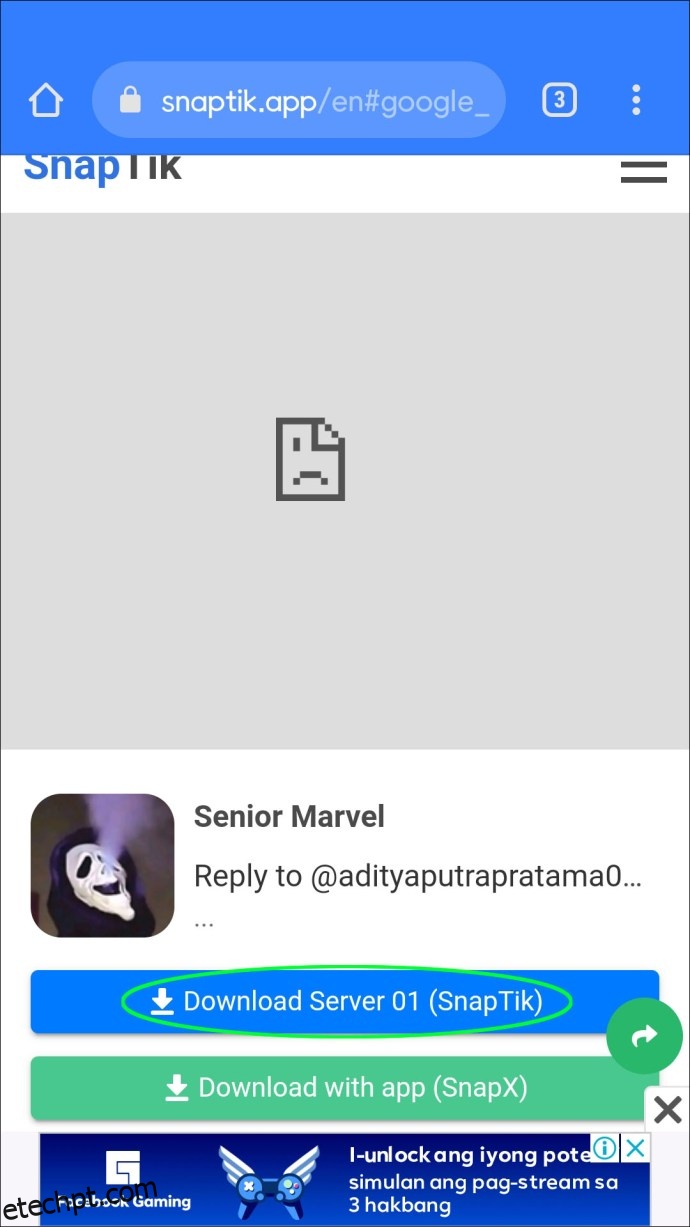
- Clique em “Transferir”.
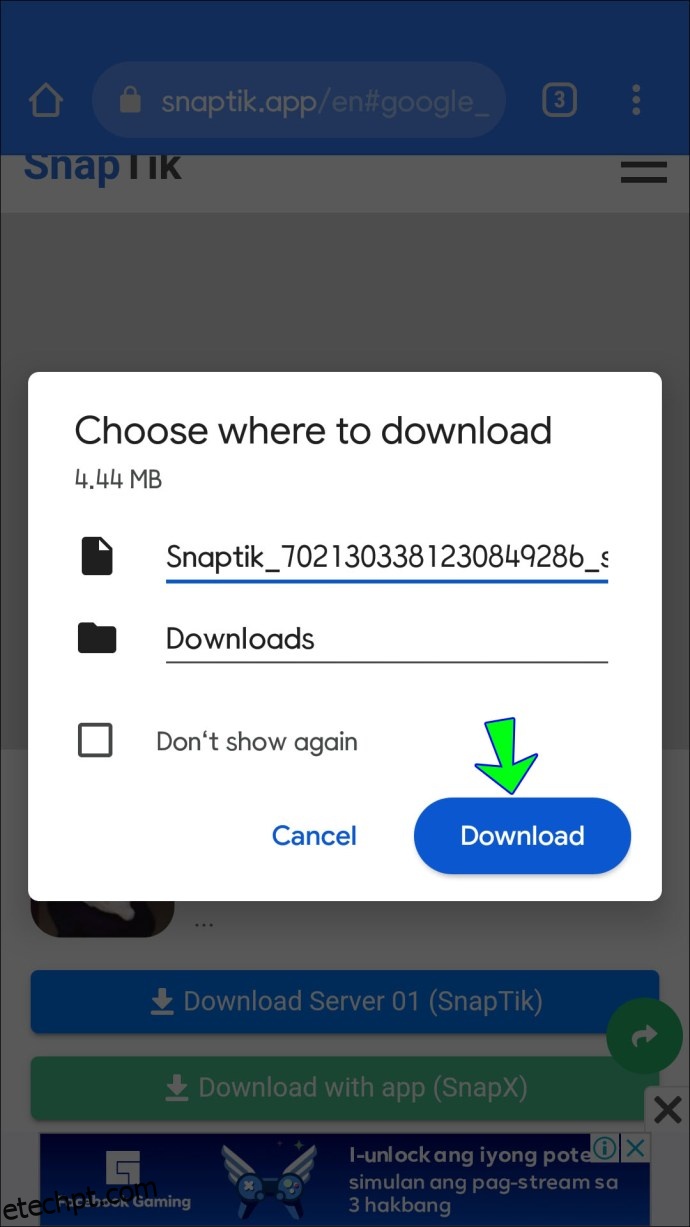
- Quando a transferência estiver concluída, clique no ícone de transferências na barra de navegação superior para abrir o vídeo.
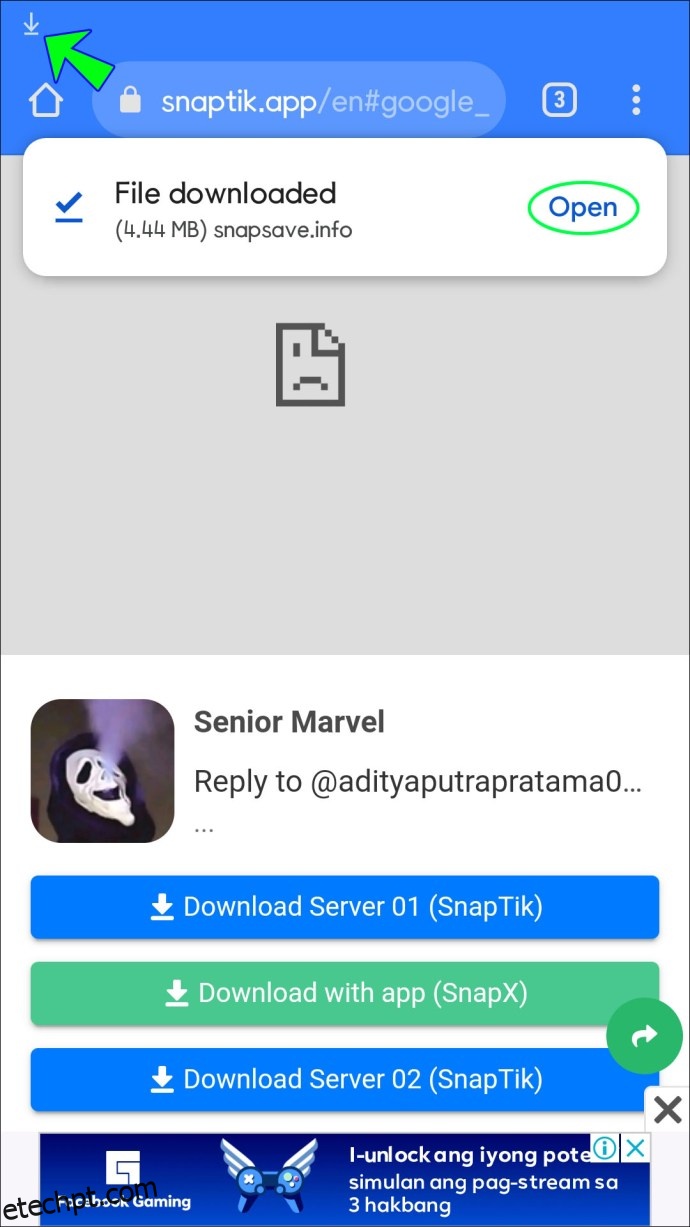
- Para guardar o vídeo no rolo da câmara, clique no ícone de partilha na barra de navegação inferior e depois em “Guardar vídeo”.
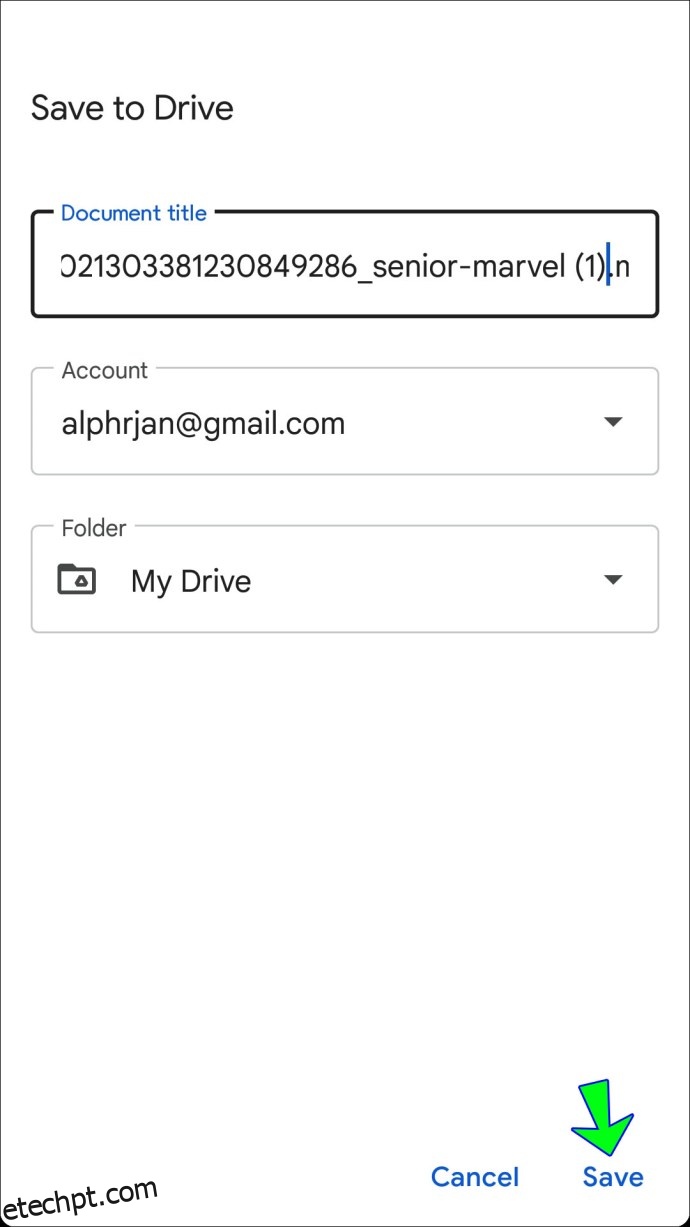
Para republicar o vídeo no TikTok: - Na barra de navegação inferior da aplicação TikTok, clique no ícone do sinal de mais (+).
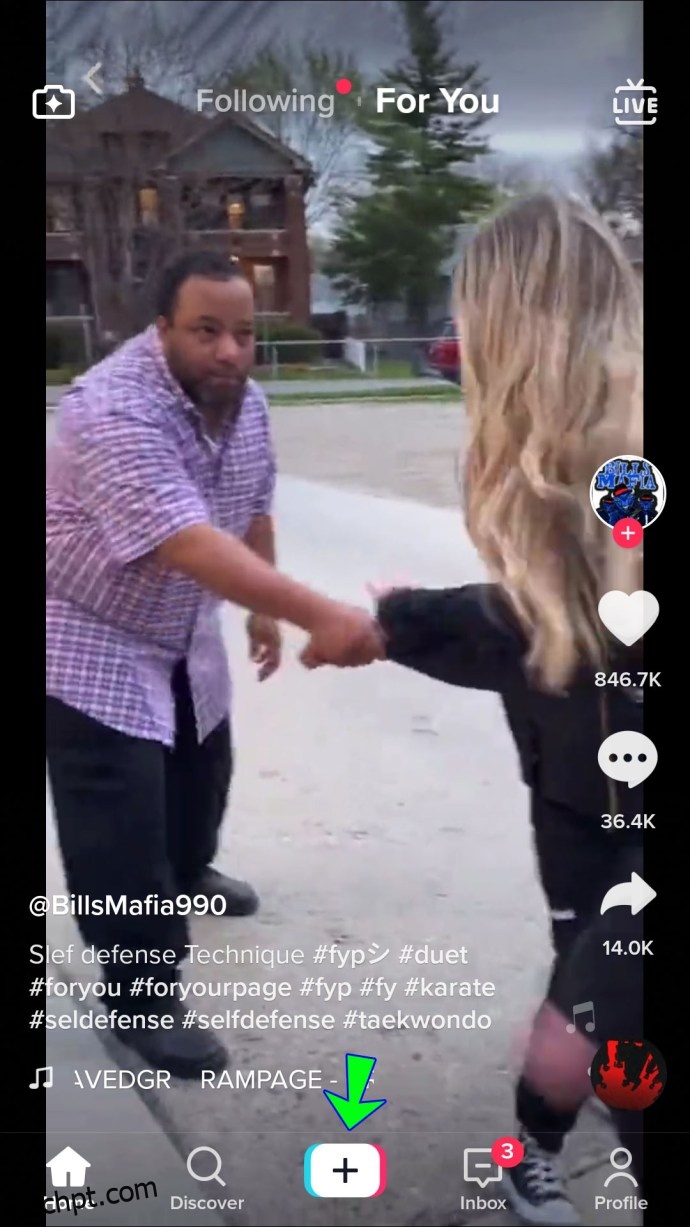
- No ecrã de gravação, clique em “Carregar” para aceder ao rolo da câmara.
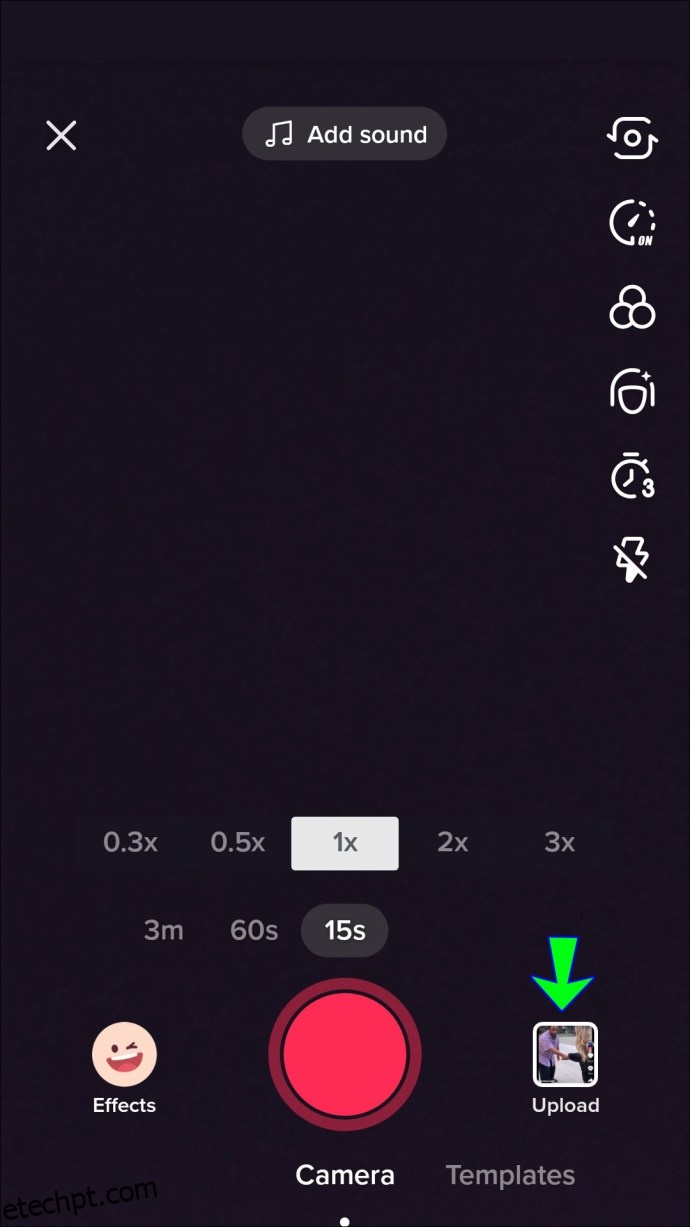
- Localize e selecione o vídeo guardado e clique em “Seguinte”.
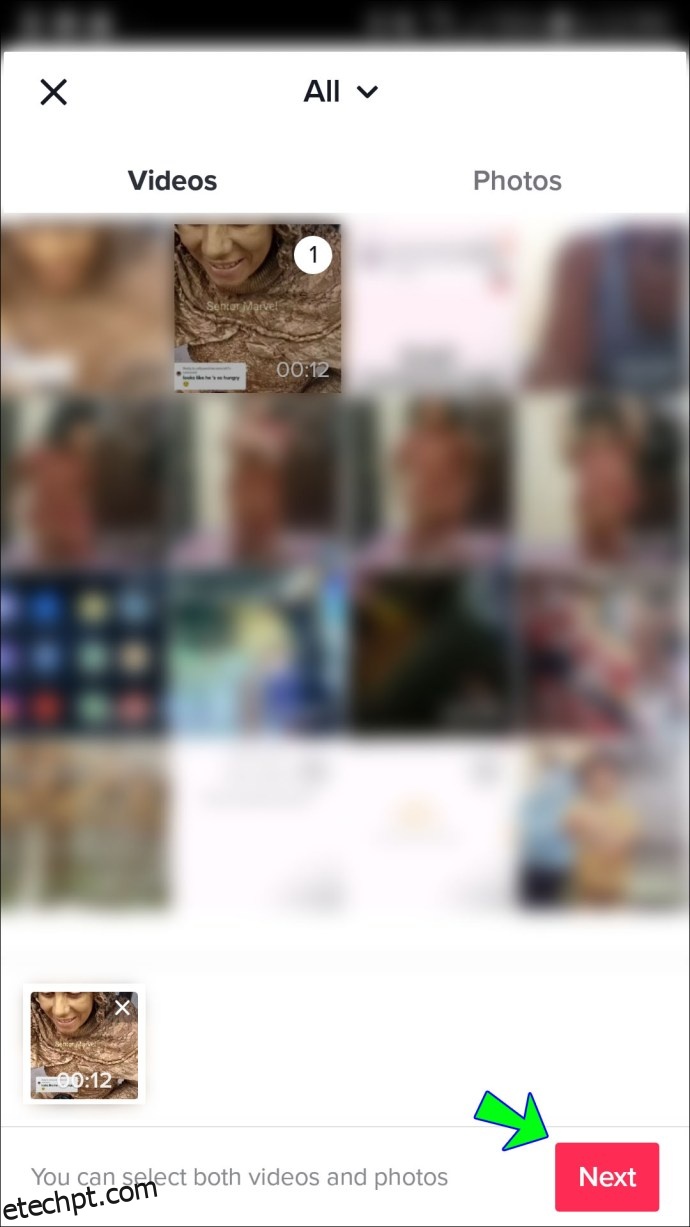
- Pode agora editar e ajustar a duração do vídeo, se desejar, e clicar em “Seguinte” quando terminar.
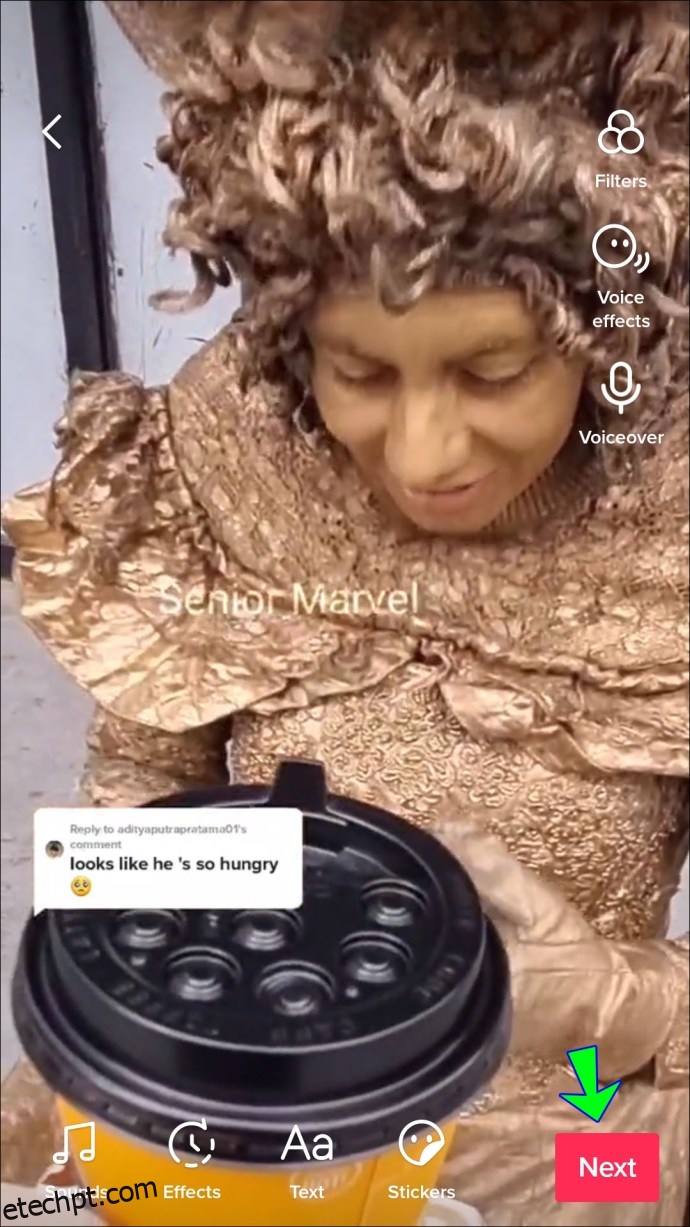
- Adicione uma legenda ao vídeo e clique em “Publicar”.

O vídeo será republicado sem o logótipo do TikTok.
Como republicar um vídeo do TikTok de outra pessoa num PC
A aplicação para computador do TikTok oferece uma versão simplificada da aplicação móvel. No entanto, ao instalar um emulador Android robusto como o BlueStacks, pode aceder à versão completa através de um PC ou Mac. Siga estes passos para instalar o BlueStacks:
- Navegue até bluestacks.com e clique no botão “Transferir”.
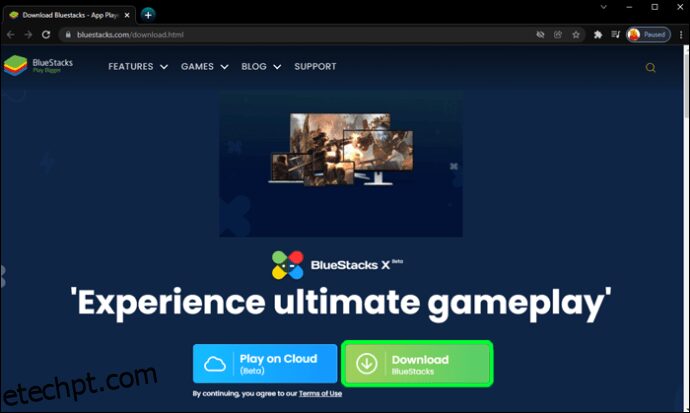
- Uma vez transferido, o BlueStacks será aberto automaticamente. Irá surgir como um ecrã de telemóvel.
- Com o separador “Game Center” selecionado, clique em “Google Play Store” abaixo da secção “Recomendado para si” no ecrã inicial.
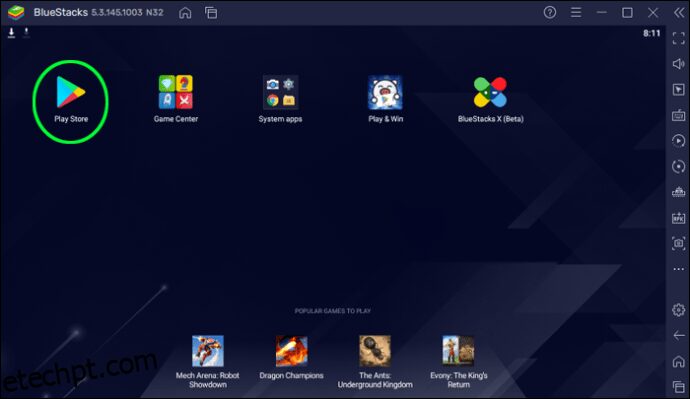
- Inicie sessão no Google e efetue uma pesquisa por TikTok.
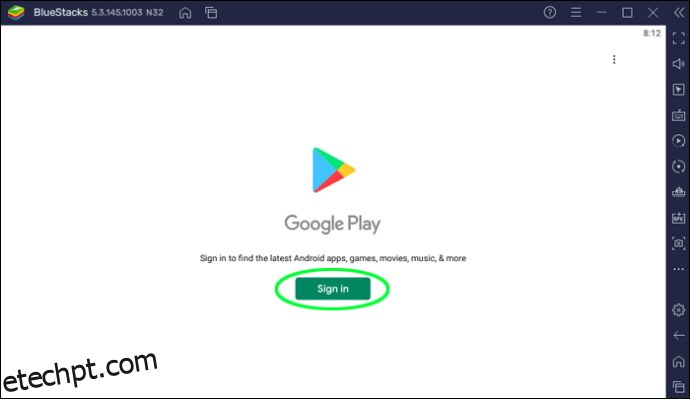
- Selecione “Instalar”. A aplicação TikTok irá aparecer no seu ecrã inicial.
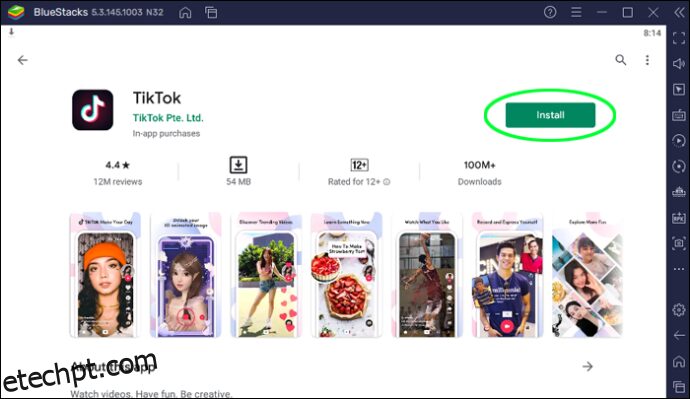
- Abra o TikTok. Irá aparecer da mesma forma que no seu telemóvel.
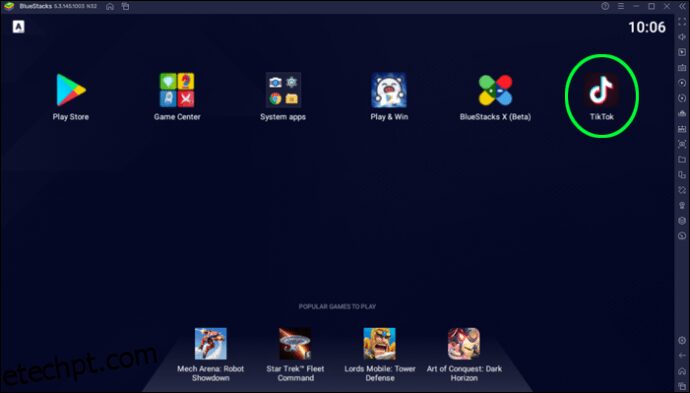
- Inicie sessão na sua conta.
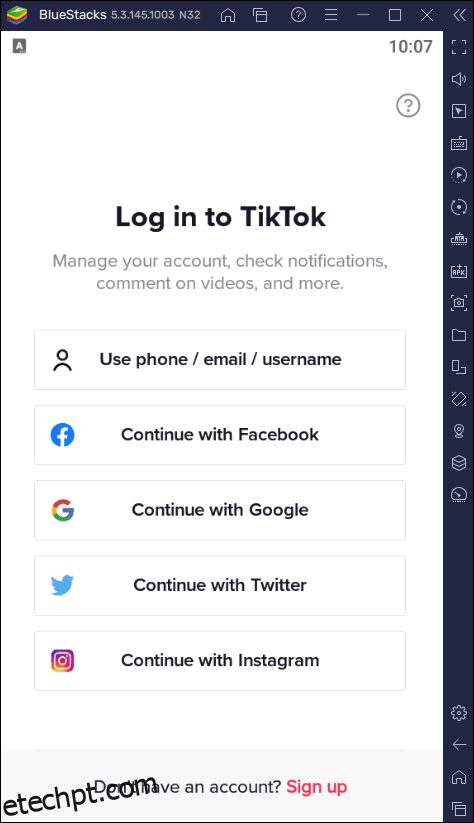
Para transferir o vídeo sem o logótipo do TikTok:
- No TikTok, localize o vídeo que pretende republicar.
- No vídeo, clique no ícone de partilha.
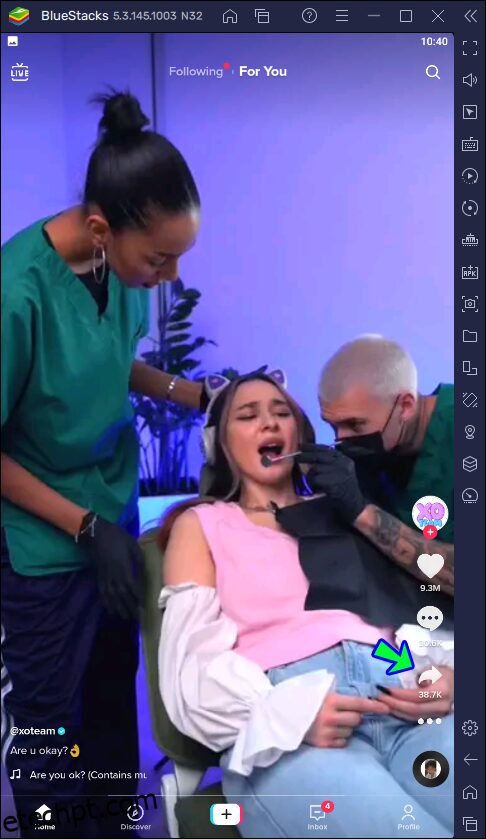
- No menu, clique em “Copiar link” abaixo da secção “Partilhar para”. O link do vídeo ficará guardado na sua área de transferência.
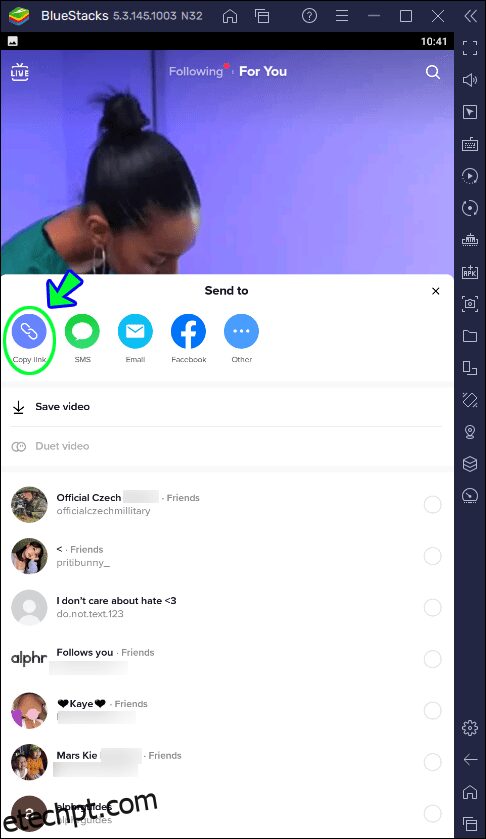
- Aceda ao site de download de vídeos do TikTok para transferir o vídeo.
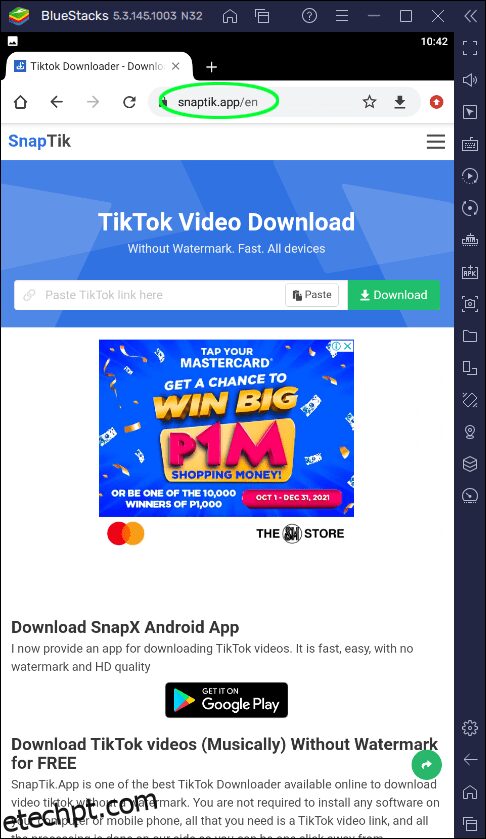
- Cole o link do vídeo no campo disponibilizado no site.
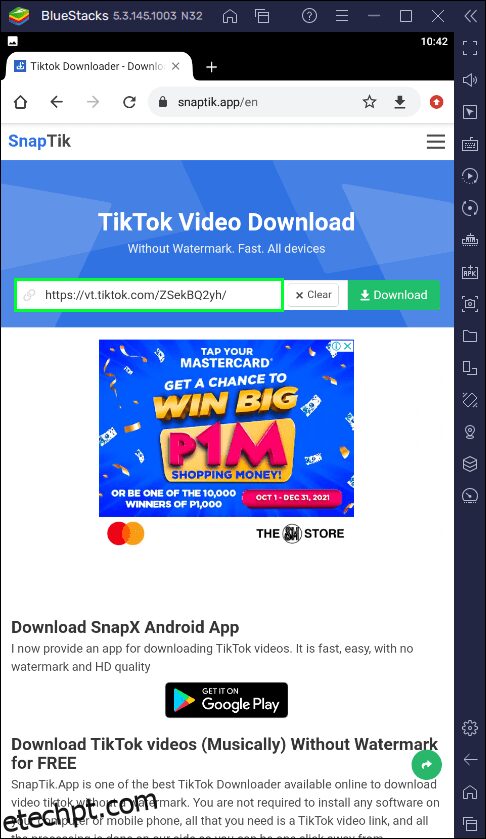
- Clique no ícone “Download” para iniciar o processo de transferência.
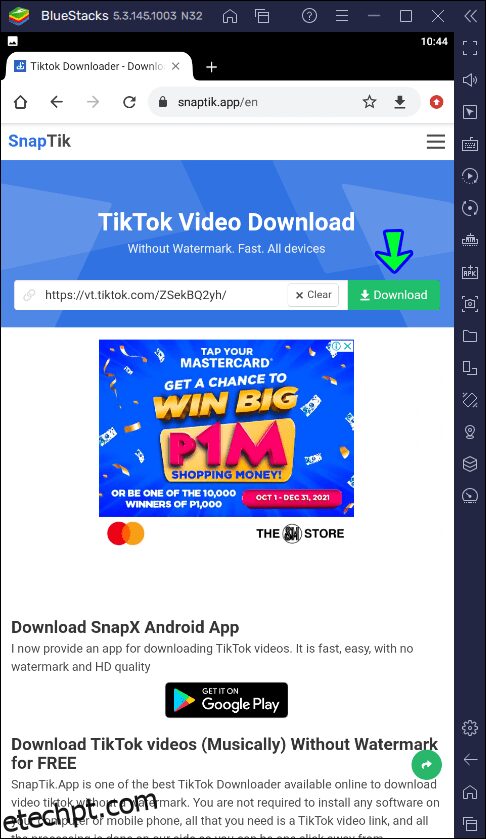
- Após o processamento do vídeo, irão aparecer três botões de download: “Download Server 01”, “Download Server 02” e “Download Server 03”.
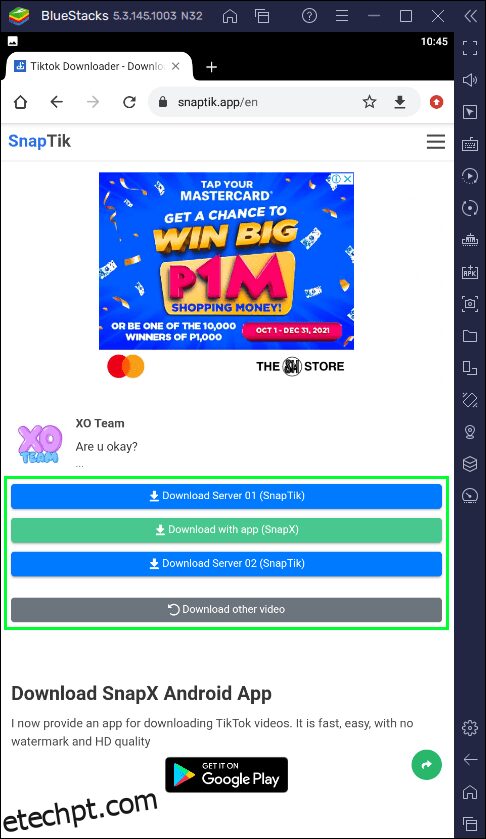
- Clique em qualquer um dos botões para transferir o vídeo e confirme. Se um servidor não funcionar, pode experimentar outro.
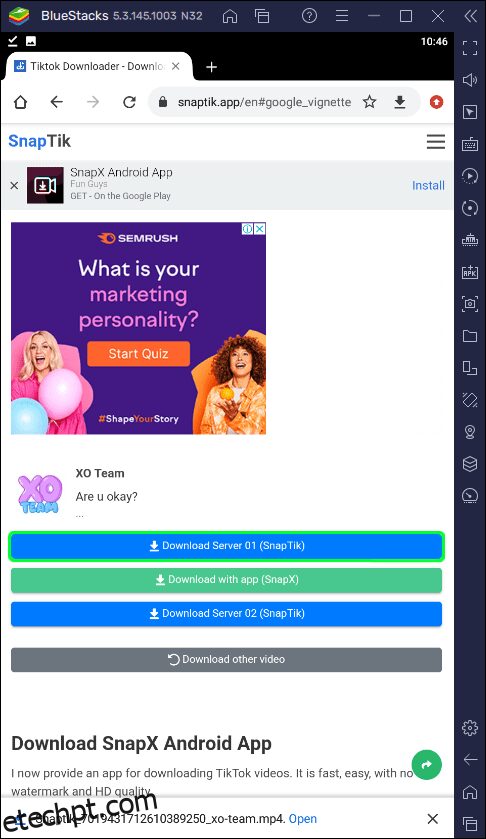
- Clique em “Transferir”.
- Depois de transferido, pode abri-lo selecionando o ícone de transferências na barra de navegação superior.
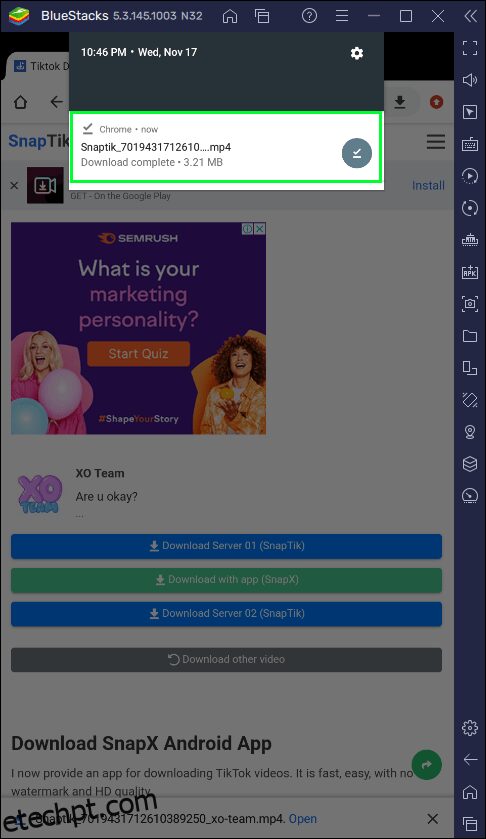
- Guarde o vídeo no rolo da câmara clicando no ícone de partilha na barra de navegação inferior e depois em “Guardar vídeo”.
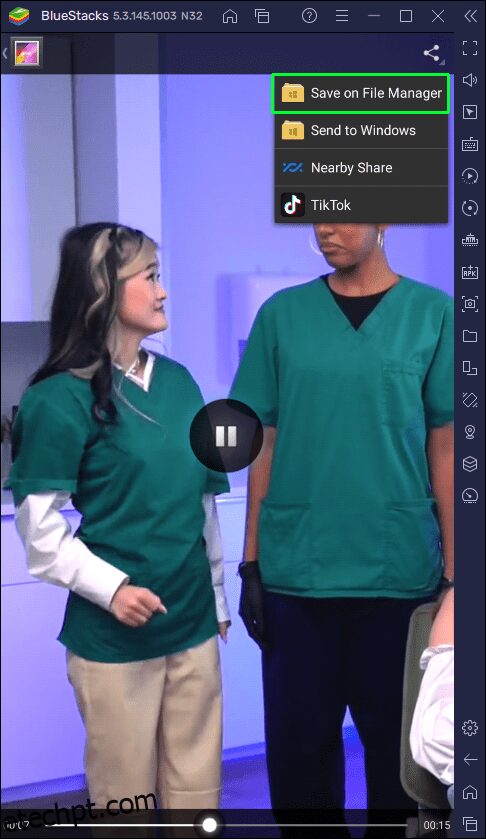
Para republicar o vídeo no TikTok: - Na barra de navegação inferior da aplicação TikTok, clique no ícone do sinal de mais (+).
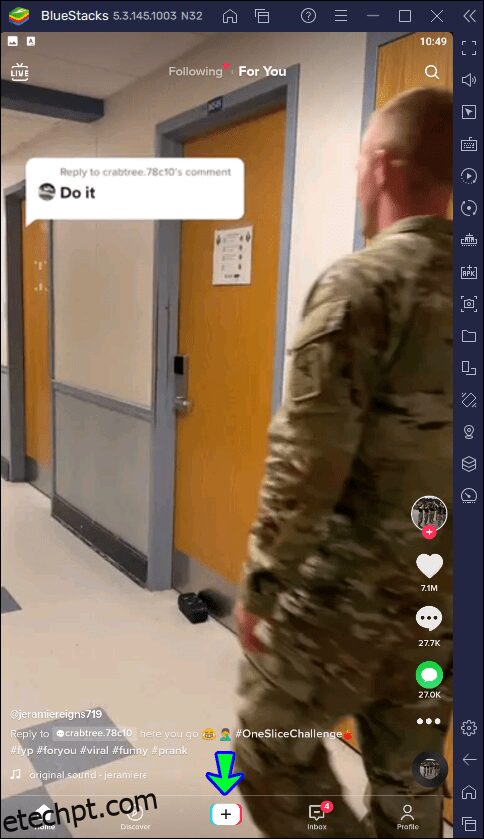
- No ecrã de gravação, aceda ao rolo da câmara selecionando “Carregar”.
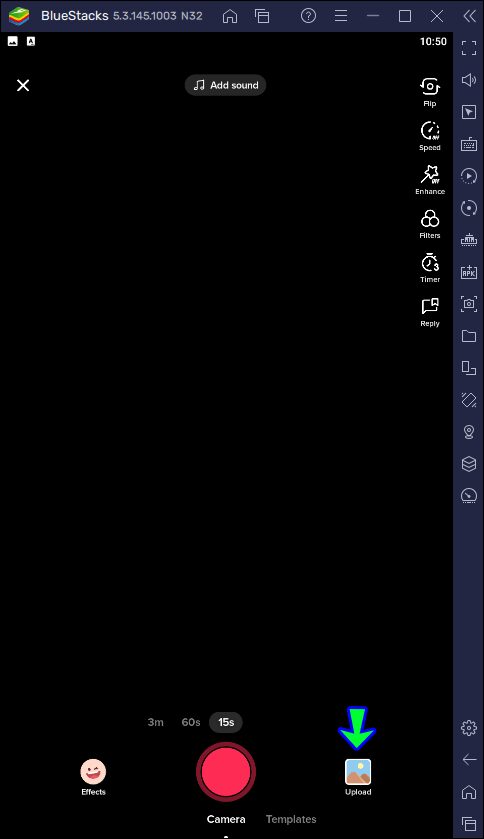
- Selecione o vídeo guardado e clique em “Seguinte”.
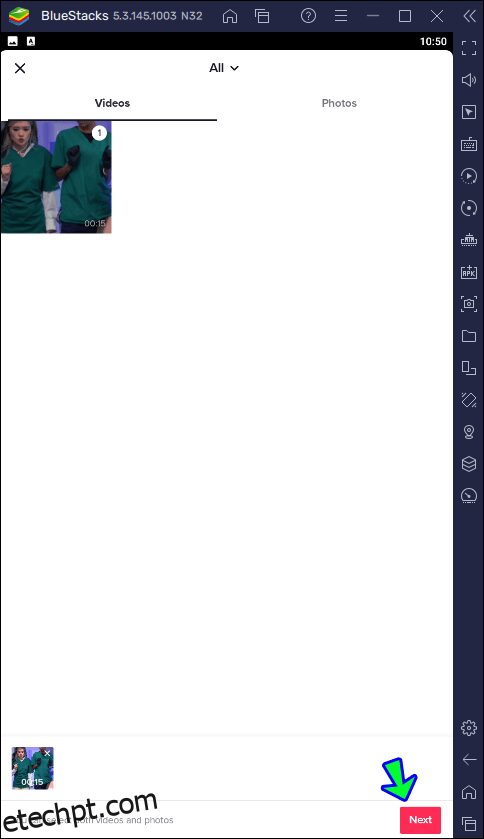
- Pode editar e ajustar a duração do vídeo, se desejar, e selecionar “Seguinte”.
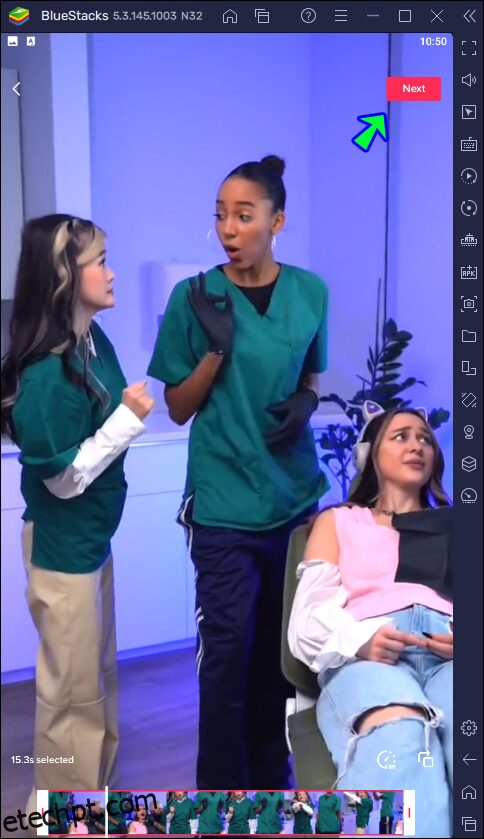
- Adicione uma legenda ao vídeo e clique em “Publicar”.
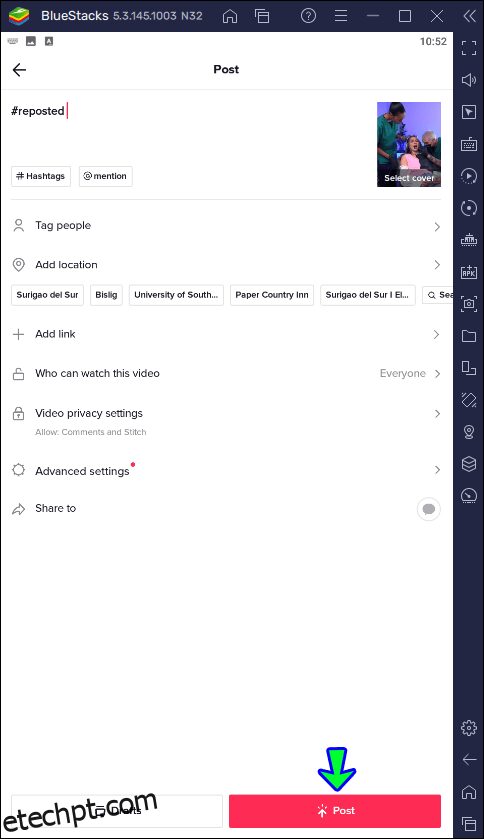
O vídeo republicado não incluirá o logótipo do TikTok.
Reaproveitando Conteúdo do TikTok
Existem várias razões pelas quais poderá querer guardar ou republicar o conteúdo de outro criador do TikTok. Poderá achar um vídeo divertido, concordar com a sua mensagem, ou simplesmente querer facilitar a sua consulta futura. Embora o TikTok permita guardar e republicar vídeos, este irá exibir o seu logótipo nos vídeos guardados e republicados dentro da aplicação. Para remover o logótipo de um vídeo, pode utilizar a ferramenta de Download de Vídeos do TikTok.
Certifique-se de que não está a infringir os direitos de autor ou de marca registada de outra pessoa, caso contrário, o vídeo poderá ser removido após uma queixa do criador original. Antes de republicar o vídeo de alguém, peça sempre permissão e atribua o crédito devido mencionando o criador na legenda.
Que tipo de conteúdo costuma republicar? Partilhe connosco na secção de comentários abaixo.